VSCode的设置通过本地settings.json等文件保存,并支持通过GitHub或Microsoft账户进行云端同步,实现跨设备统一配置。用户设置位于操作系统特定路径下,全局生效,而工作区设置会覆盖用户设置,导致“设置丢失”错觉。启用设置同步后,可自动同步配置、扩展、快捷键等内容,避免重复配置。此外,手动备份配置文件和扩展列表(如导出extensions.txt)并结合Git或Gist管理,能实现更灵活的版本控制与团队共享,确保开发环境可复现和可迁移。

VSCode的用户设置主要通过修改其配置文件(通常是
settings.json
VSCode的设置管理机制其实挺直接的,但初学者可能容易混淆用户设置和工作区设置。本质上,所有你对VSCode的个性化调整,无论是主题、字体大小、文件保存行为,还是特定语言的格式化规则,都会被记录在JSON格式的配置文件中。
最核心的配置文件是
settings.json
Ctrl+,
Cmd+,
keybindings.json
snippets
这些文件通常存储在操作系统的特定目录下:
%APPDATA%\Code\User
~/Library/Application Support/Code/User
~/.config/Code/User
理解这个路径很重要,因为它告诉你所有个性化设置的“家”在哪里。当你需要在多台机器上保持一致的开发环境时,手动复制这些文件虽然可行,但显然不是最优雅的方式。这也是为什么VSCode的“设置同步”功能显得如此实用。它将这些配置文件以及你安装的扩展列表、UI状态等,通过你的GitHub或Microsoft账户同步到云端,确保无论你在哪台设备上登录,都能获得一致的开发体验。
很多时候,我们觉得VSCode设置“丢失”了,其实并非真的丢失,而是没有正确地应用,或者被其他设置覆盖了。这通常发生在几个场景:
首先,你需要区分“用户设置”和“工作区设置”。用户设置是全局的,对所有VSCode实例都有效。而工作区设置(通常在项目根目录下的
.vscode/settings.json
.vscode/settings.json
其次,如果你在不同的电脑上使用VSCode,但没有开启设置同步,那么每台电脑的设置都是独立的。你在公司电脑上做的修改,不会自动同步到你的家用电脑上。当你回家打开VSCode,会发现界面和习惯与公司电脑不同,这也不是丢失,而是没有同步。
最后,偶尔也会遇到一些小bug,比如某个扩展的设置没有被正确保存,或者在升级VSCode后,某些旧的设置项不再兼容。这种情况下,可能需要手动检查或重新配置。但总的来说,理解本地文件存储机制和同步的原理,能解决大部分“丢失”的困惑。核心在于,你的设置总是在某个地方,要么是本地文件,要么是云端同步服务。
VSCode的内置设置同步功能,是我个人觉得最能提升开发体验的特性之一。它彻底解决了我在多台设备间切换时,需要重复配置开发环境的痛点。无论是我的主力台式机、轻薄笔记本,还是偶尔使用的虚拟机,只要登录同一个GitHub或Microsoft账户,我的VSCode环境就能保持高度一致。
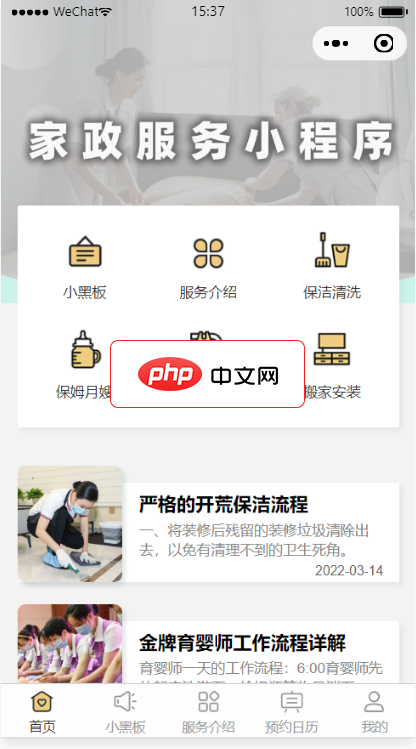
家政服务平台系统包含家用电器安装清洗、搬家、家电维修、管道疏通、月嫂保姆、育儿陪护、上门开锁等多种服务项目,用户可以直接通过家政小程序咨询,在线预约服务类型,同时还设置有知识科普,给用户科普一些清洁保养小技巧,让用户能够足不出户就可以直接预约服务,方便又快捷。本项目使用微信小程序平台进行开发。使用腾讯专门的小程序云开发技术,云资源包含云函数,数据库,带宽,存储空间,定时器等,资源配额价格低廉,无需
 0
0

要启用它,你只需要点击VSCode左下角的齿轮图标(管理),选择“打开设置同步”或“Turn On Settings Sync...”。系统会提示你选择同步哪些内容,包括:
settings.json
keybindings.json
snippets
选择好需要同步的项目后,你需要登录你的GitHub或Microsoft账户进行授权。一旦启用,VSCode会在后台自动将你的配置上传到云端,并在你其他已登录的设备上自动下载并应用。这个过程通常非常流畅,你几乎感受不到它的存在。
我偶尔遇到过一些小插曲,比如某个特定扩展的设置在同步后没有完全生效,或者在网络状况不佳时同步会有延迟。但这些都是少数情况,大部分时候它都表现得非常可靠。如果你遇到同步冲突,VSCode也会提供清晰的界面让你选择保留本地版本还是云端版本,或者合并两者。这大大简化了多设备管理的复杂性,让我能够专注于代码本身,而不是环境配置。
虽然内置的设置同步功能已经非常强大,但在某些特定场景下,你可能仍然需要手动备份或分享你的VSCode配置。比如,你想把一套精心调校的开发环境分享给团队新成员,或者你打算彻底重装系统,希望在同步之外,再留一份本地的“安全副本”。
最直接的方式就是手动复制那些关键的配置文件和文件夹。前面提到的用户配置路径(
%APPDATA%\Code\User
settings.json
keybindings.json
snippets
.vscode
除了核心配置文件,你可能还希望备份已安装的扩展列表。虽然Settings Sync会处理这个,但手动导出列表在某些场景下也很有用。你可以在终端中运行VSCode的命令行工具来获取:
code --list-extensions > extensions.txt
这条命令会将你所有已安装的扩展ID导出到一个名为
extensions.txt
cat extensions.txt | xargs -L 1 code --install-extension
这种手动备份的方式,虽然不如同步自动化,但它提供了更大的灵活性和控制权。你可以将这些文件存放在一个版本控制系统(如Git)中,上传到GitHub仓库,或者直接通过Gist分享。很多开发者会创建一个专门的“dotfiles”仓库来管理他们的各种配置文件,VSCode的配置自然也是其中重要的一部分。这种做法的好处是,你可以追踪配置的修改历史,轻松回滚到旧版本,并且方便地在任何新环境中快速部署你的个性化开发环境。
以上就是VSCode怎么保存用户设置_VSCode用户配置的保存、同步与导出教程的详细内容,更多请关注php中文网其它相关文章!

每个人都需要一台速度更快、更稳定的 PC。随着时间的推移,垃圾文件、旧注册表数据和不必要的后台进程会占用资源并降低性能。幸运的是,许多工具可以让 Windows 保持平稳运行。




Copyright 2014-2025 https://www.php.cn/ All Rights Reserved | php.cn | 湘ICP备2023035733号